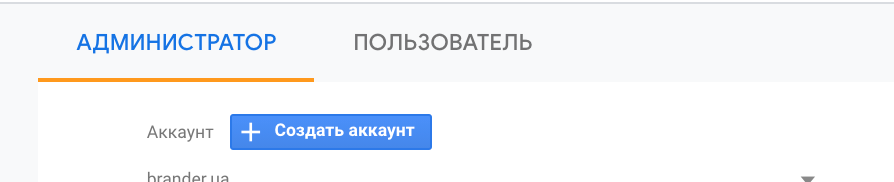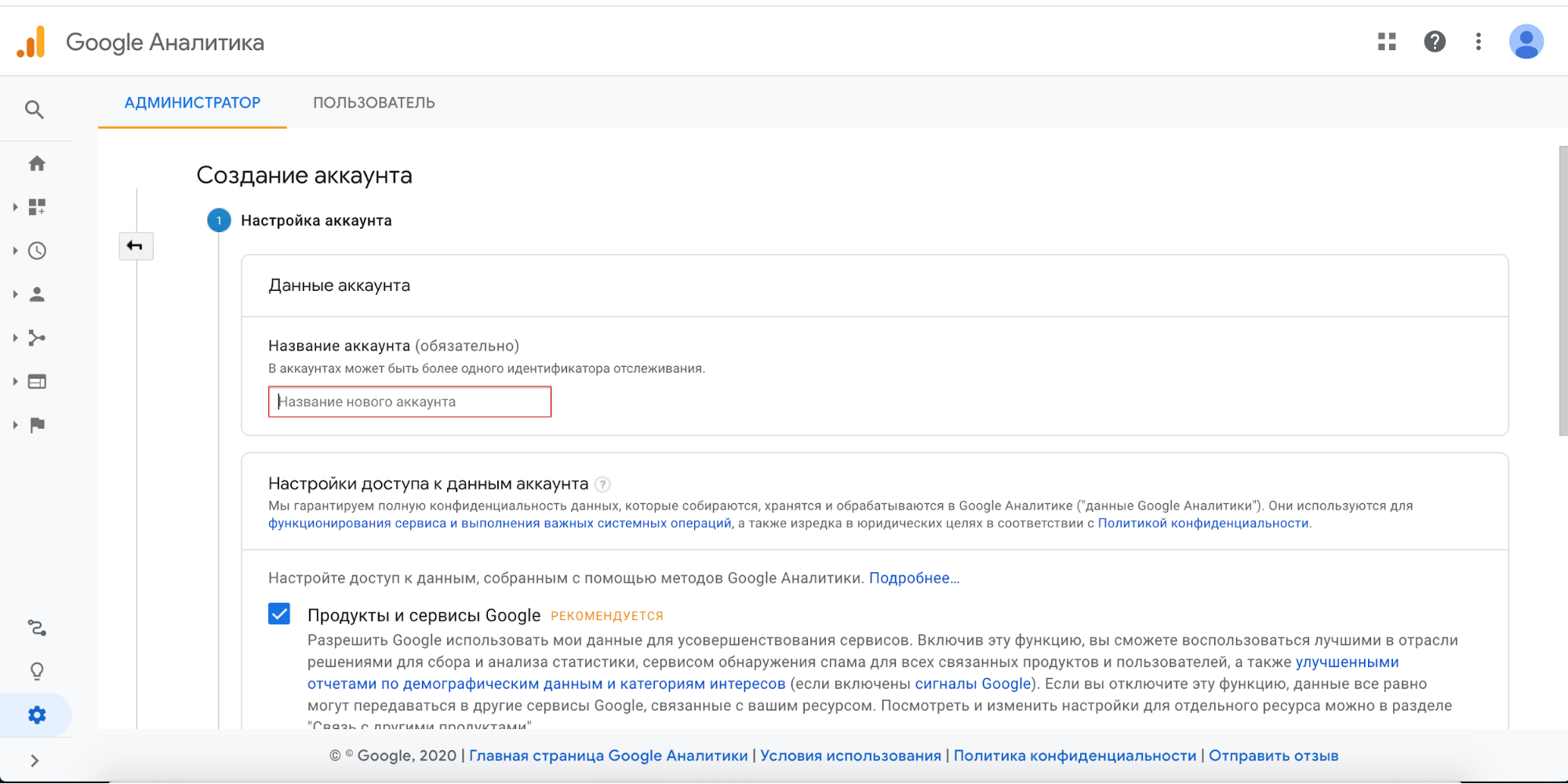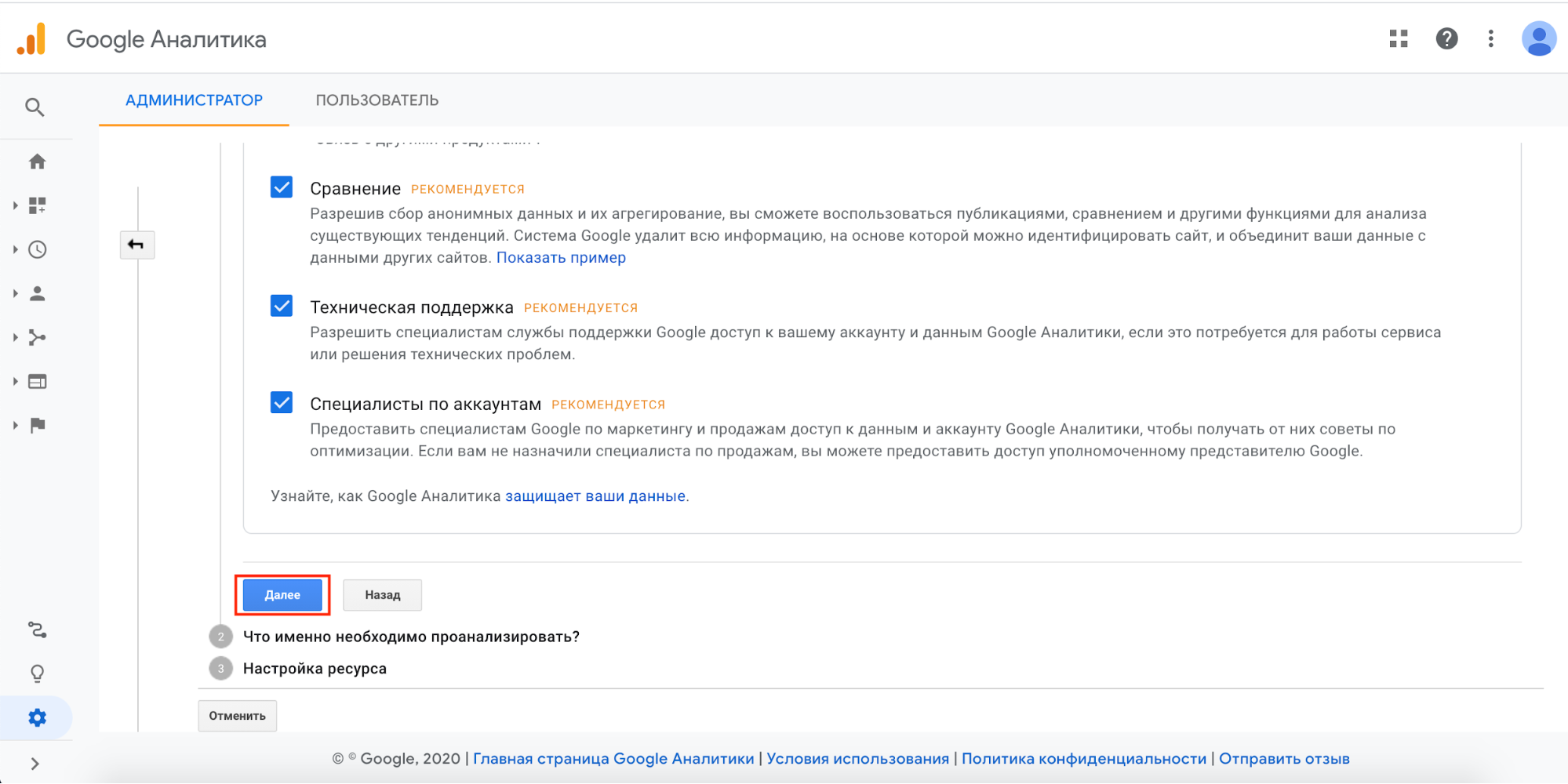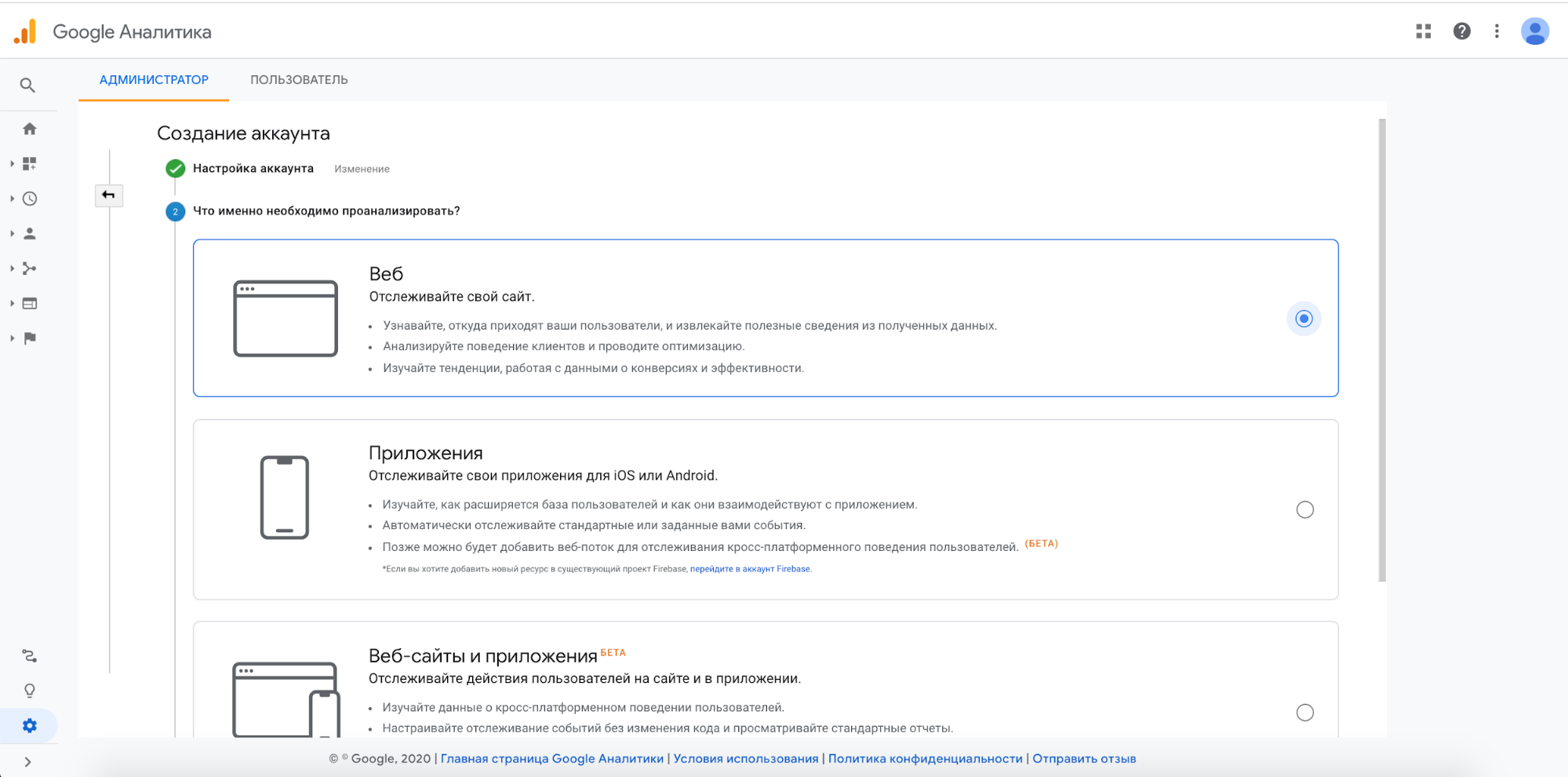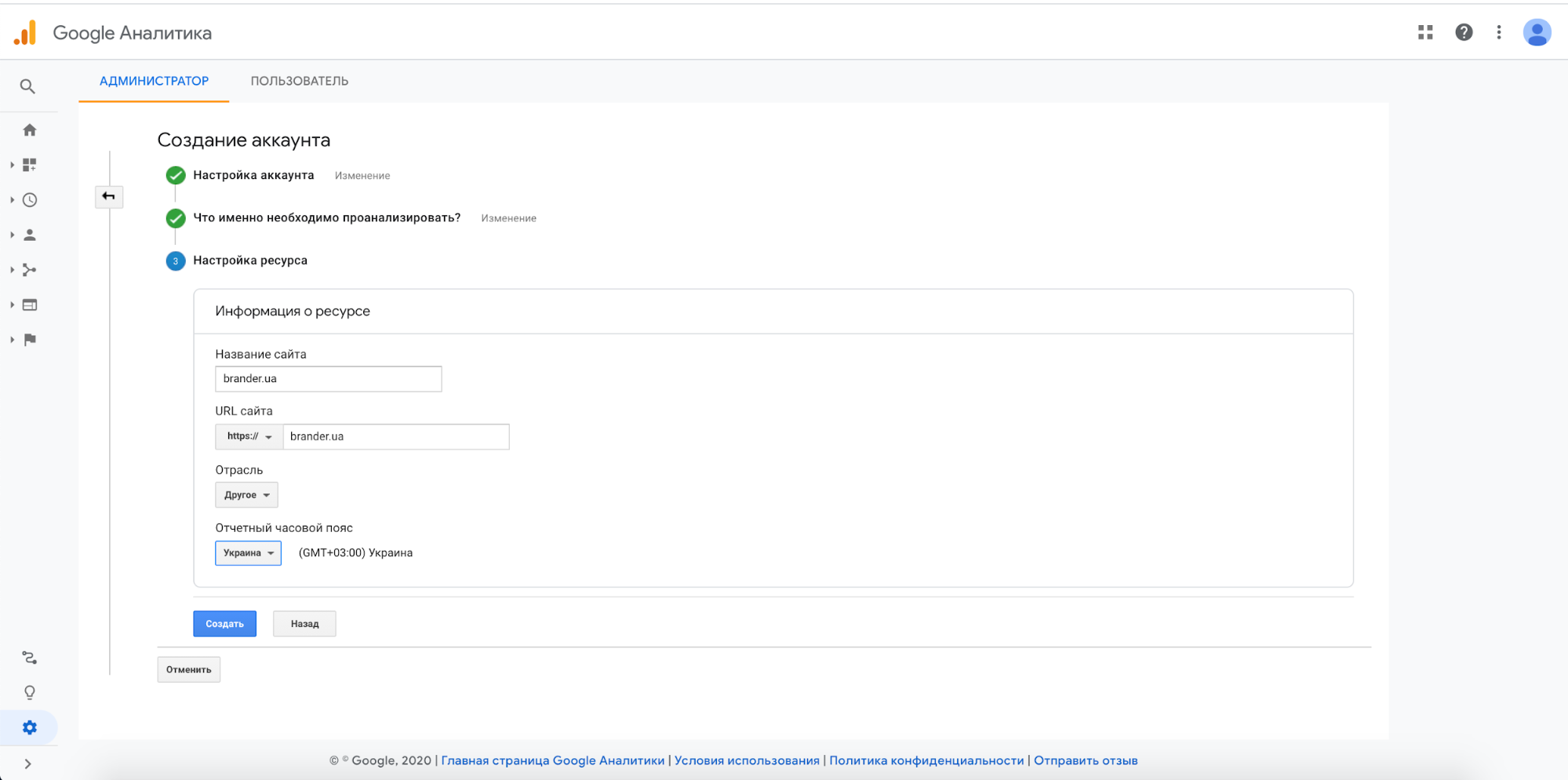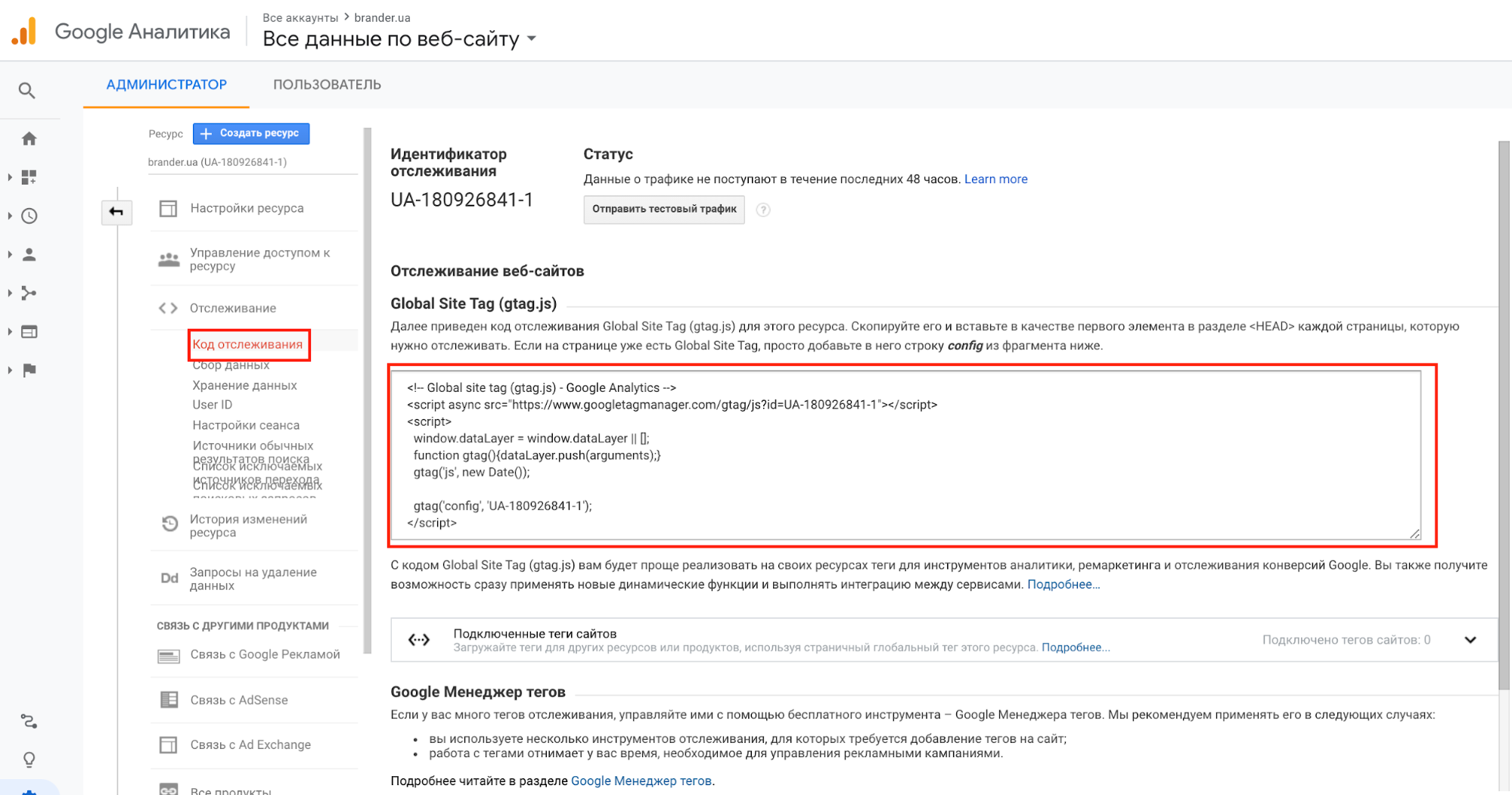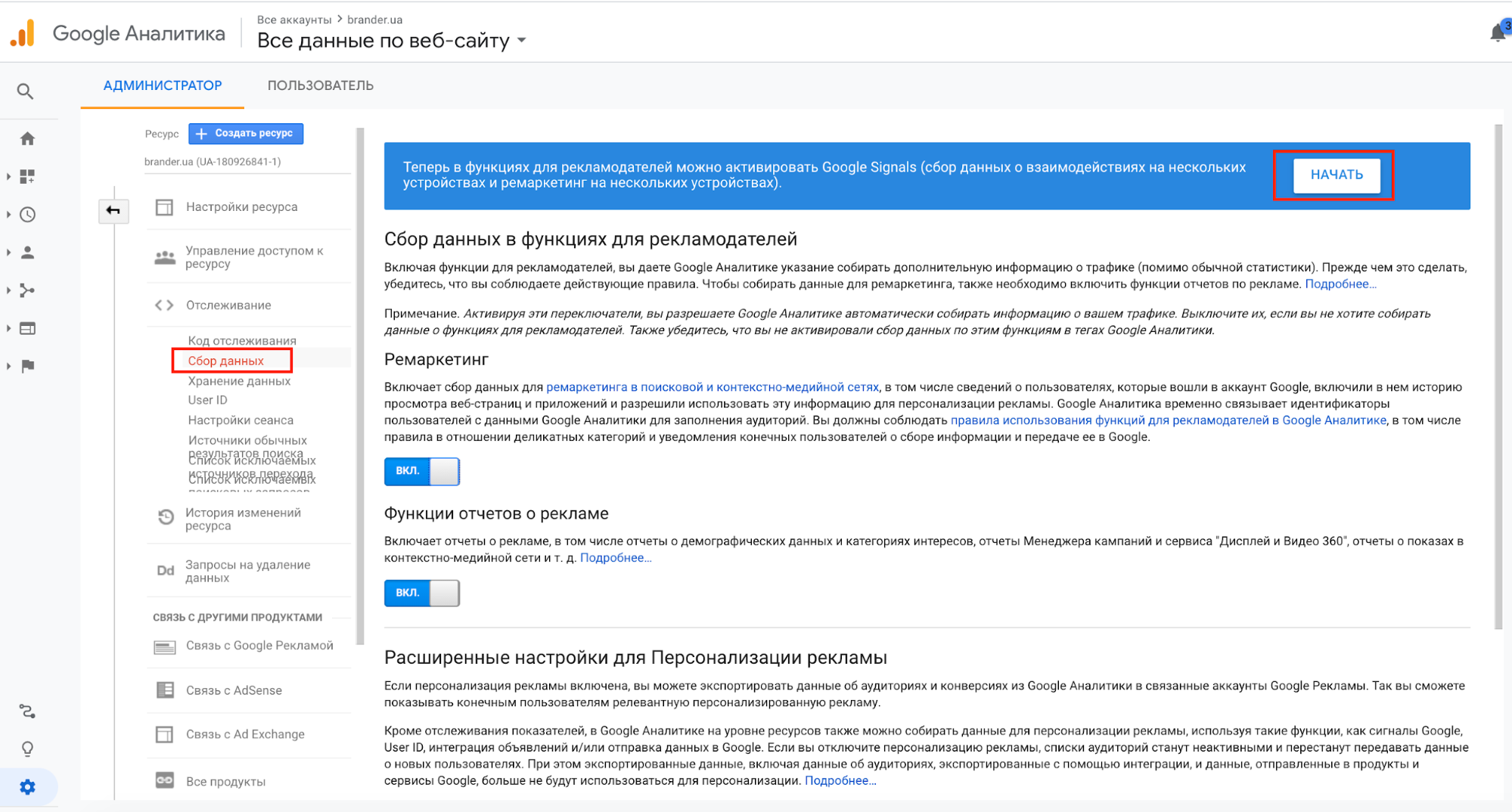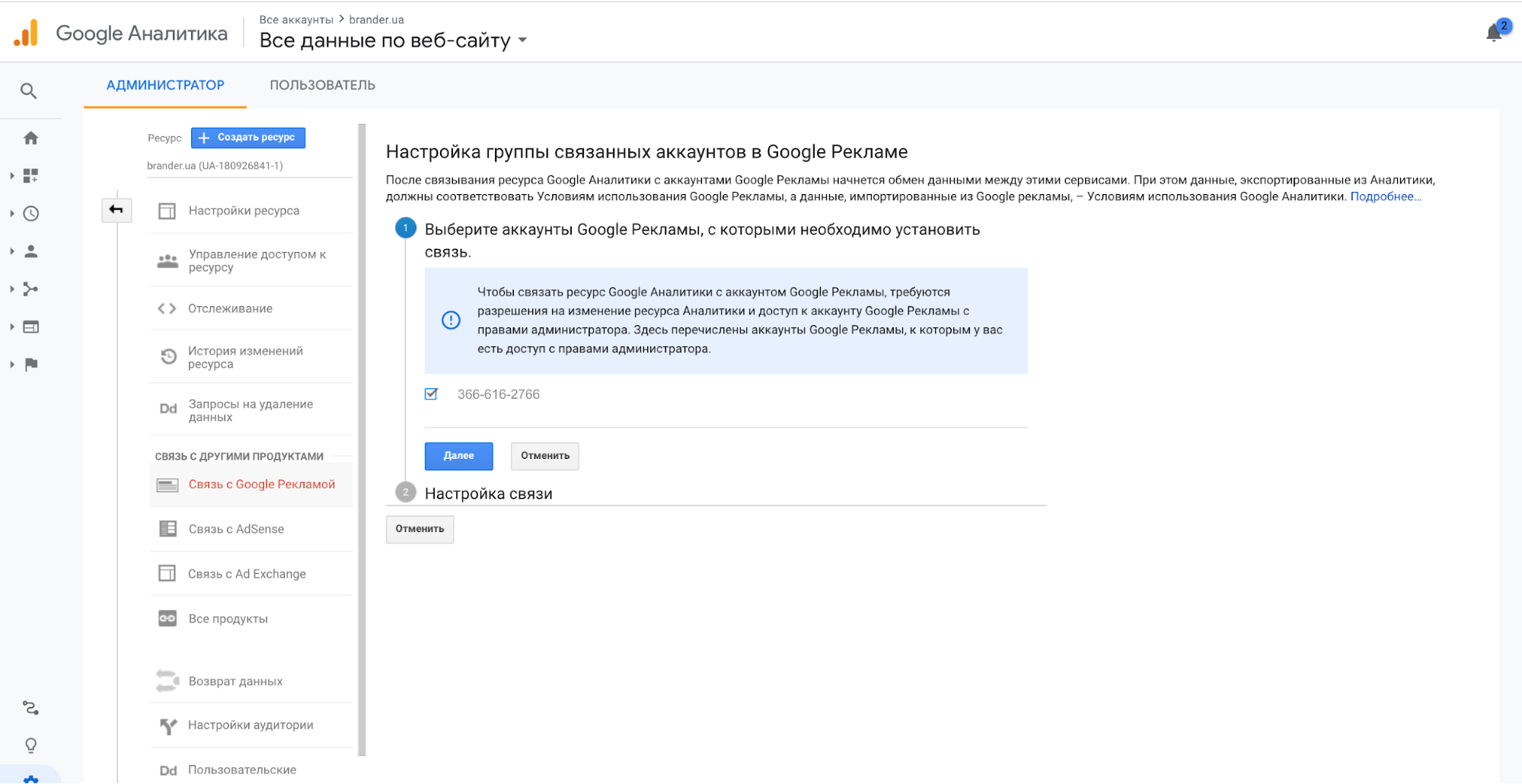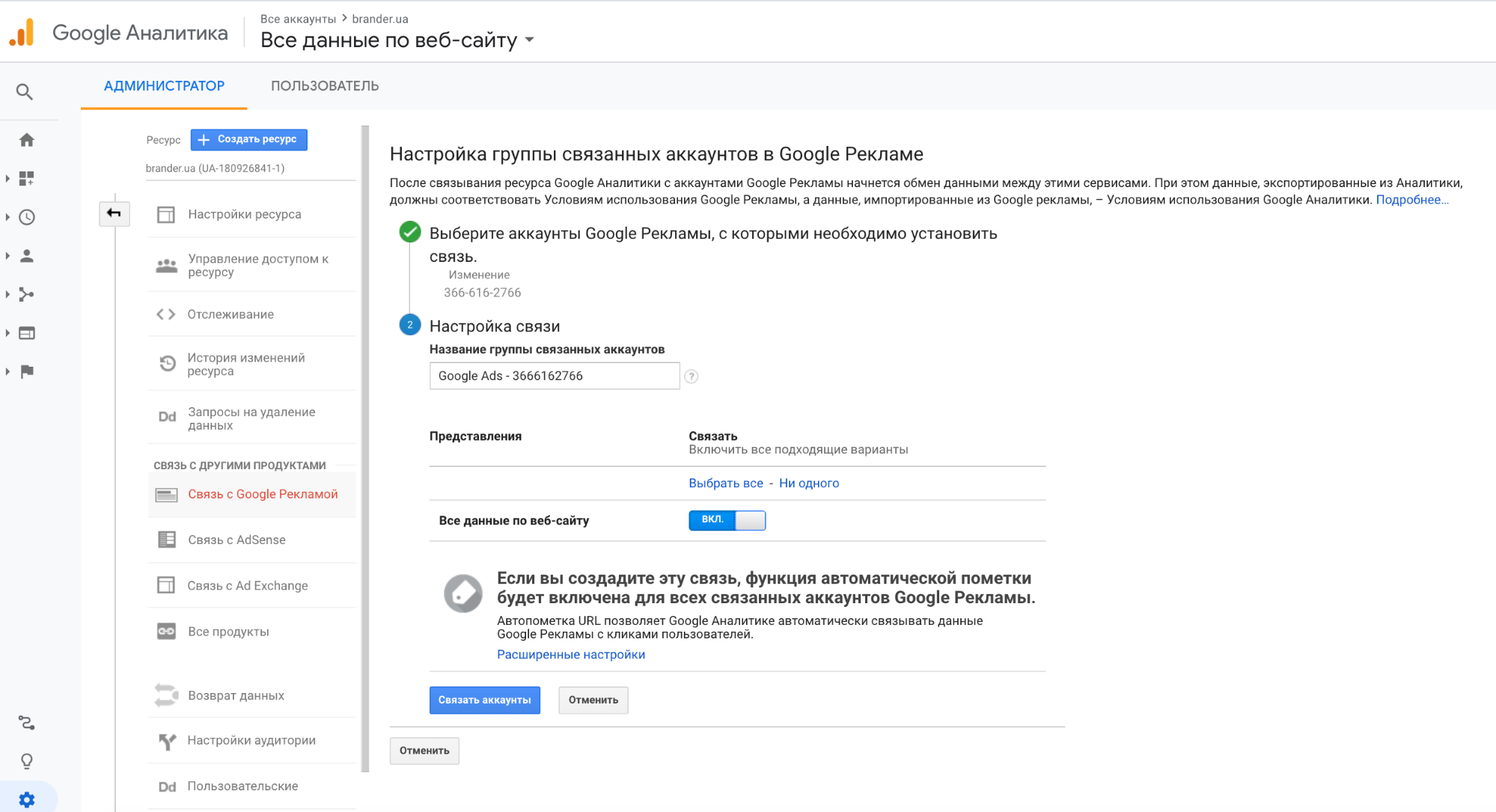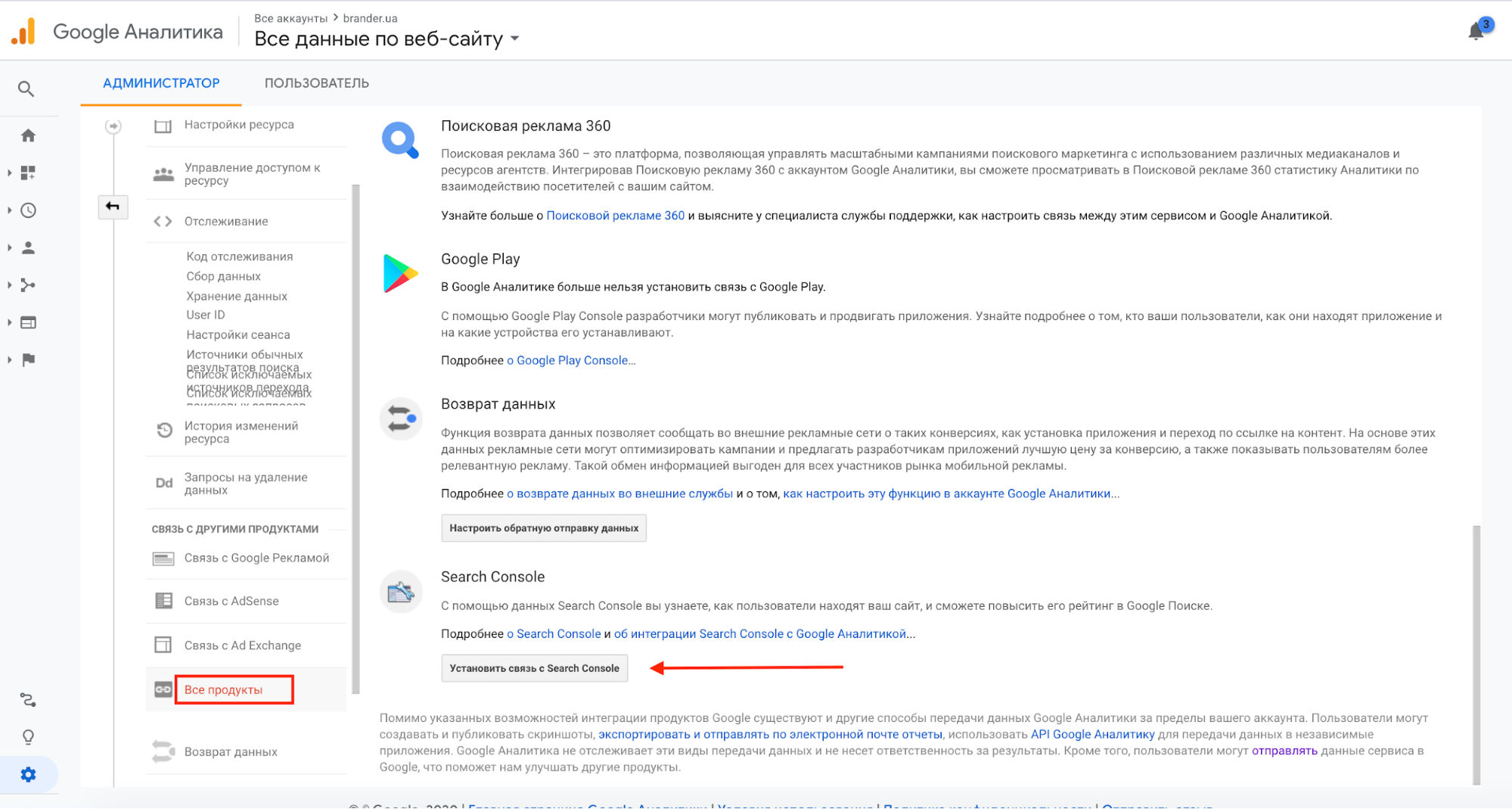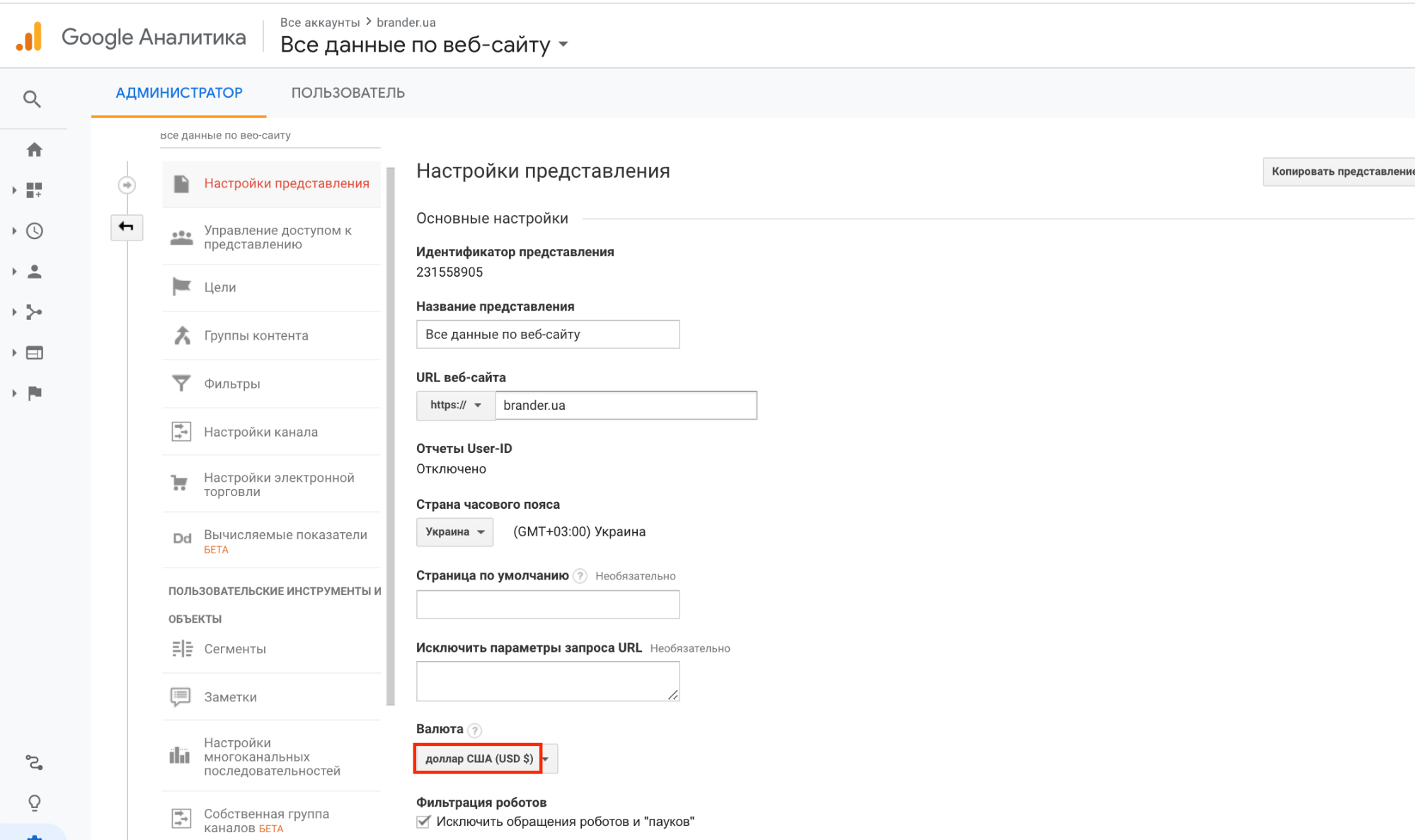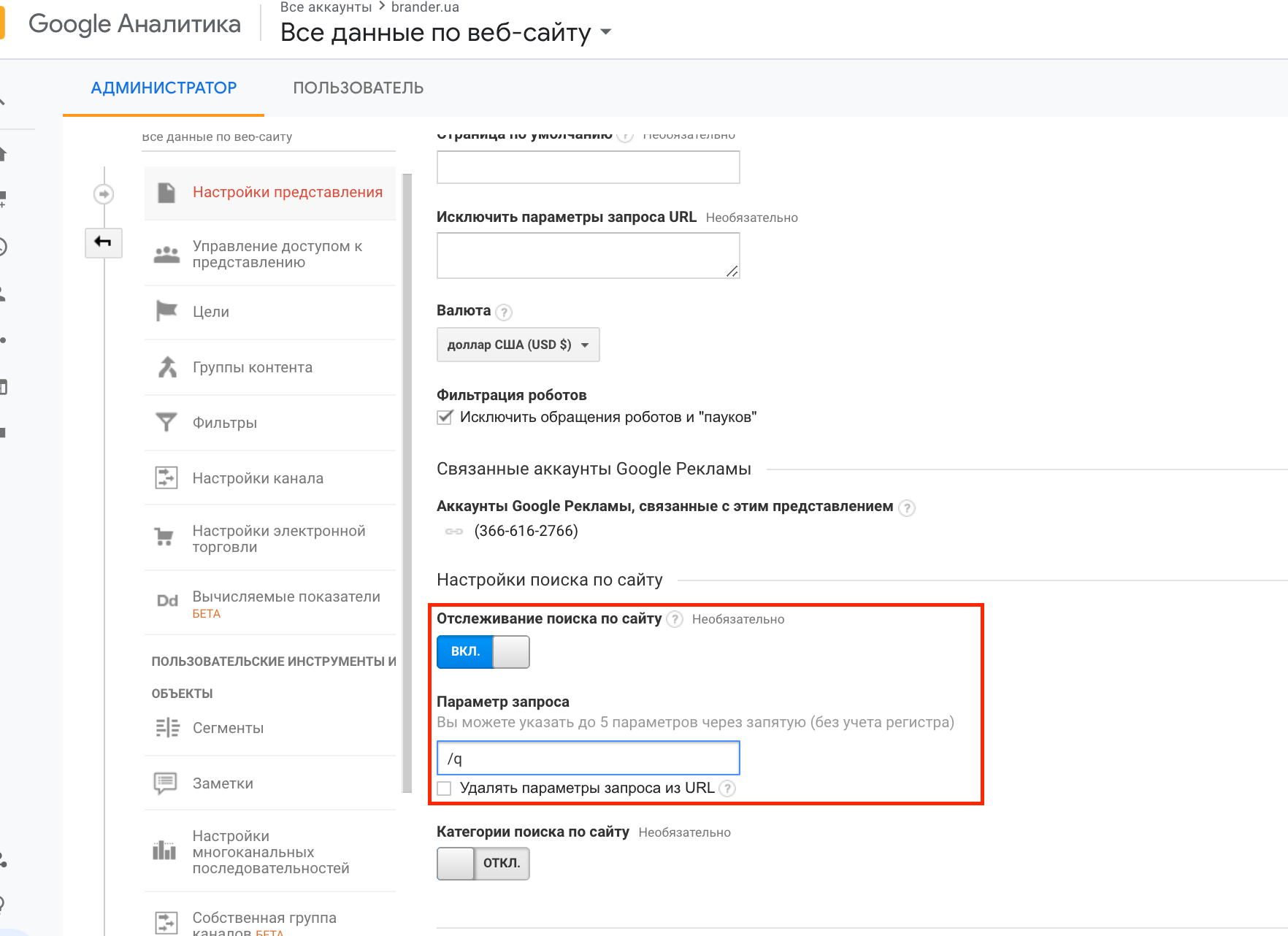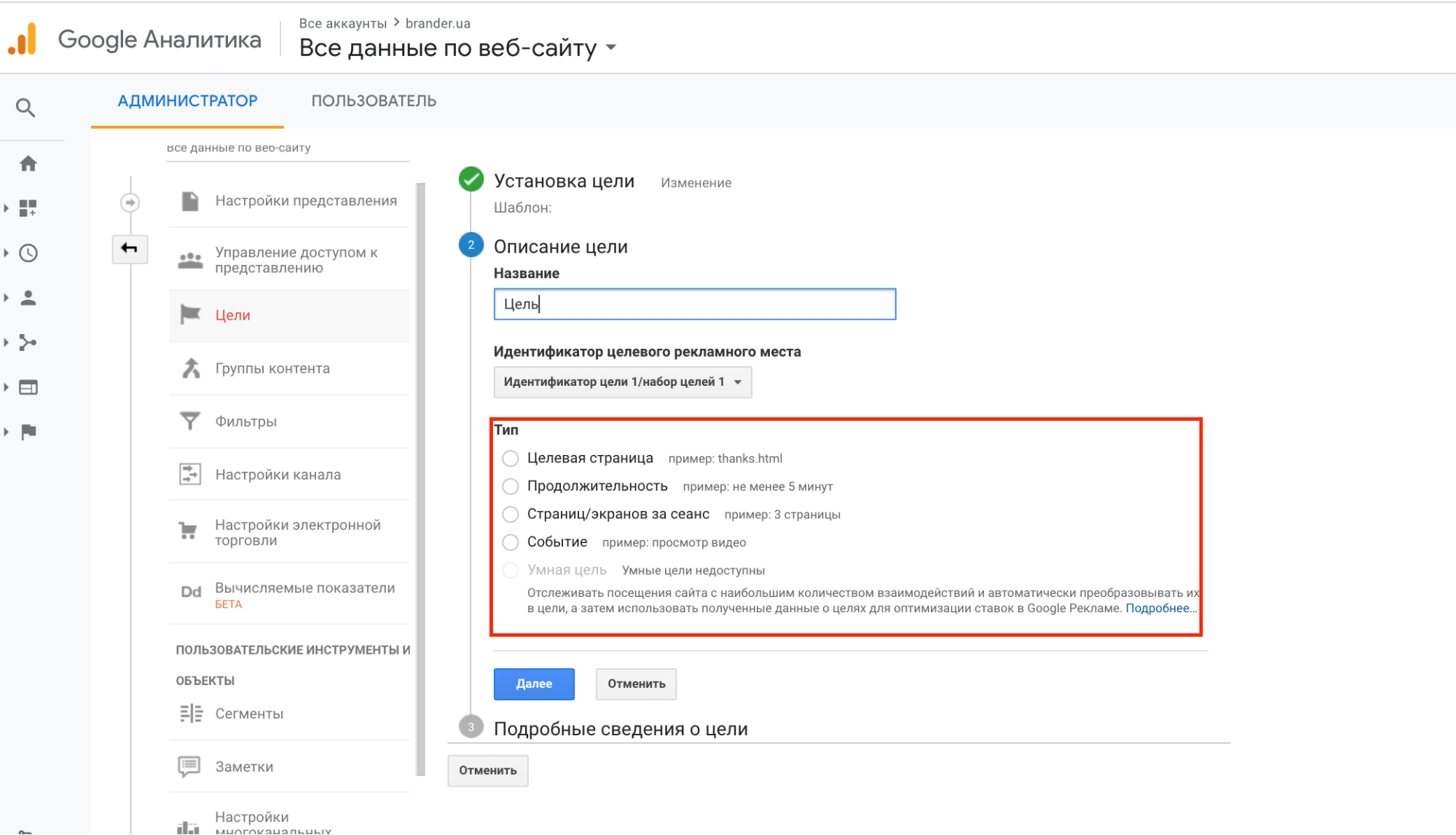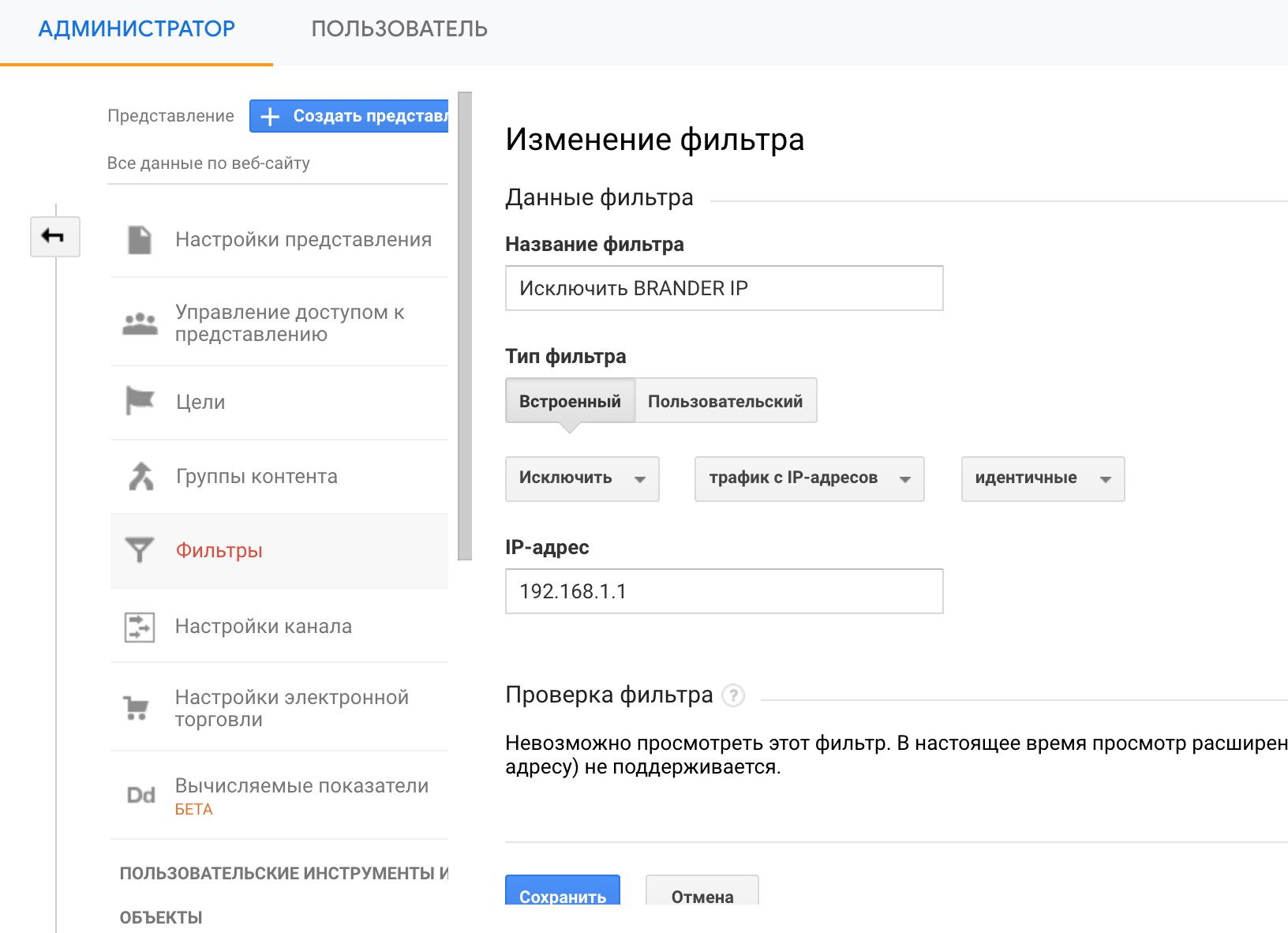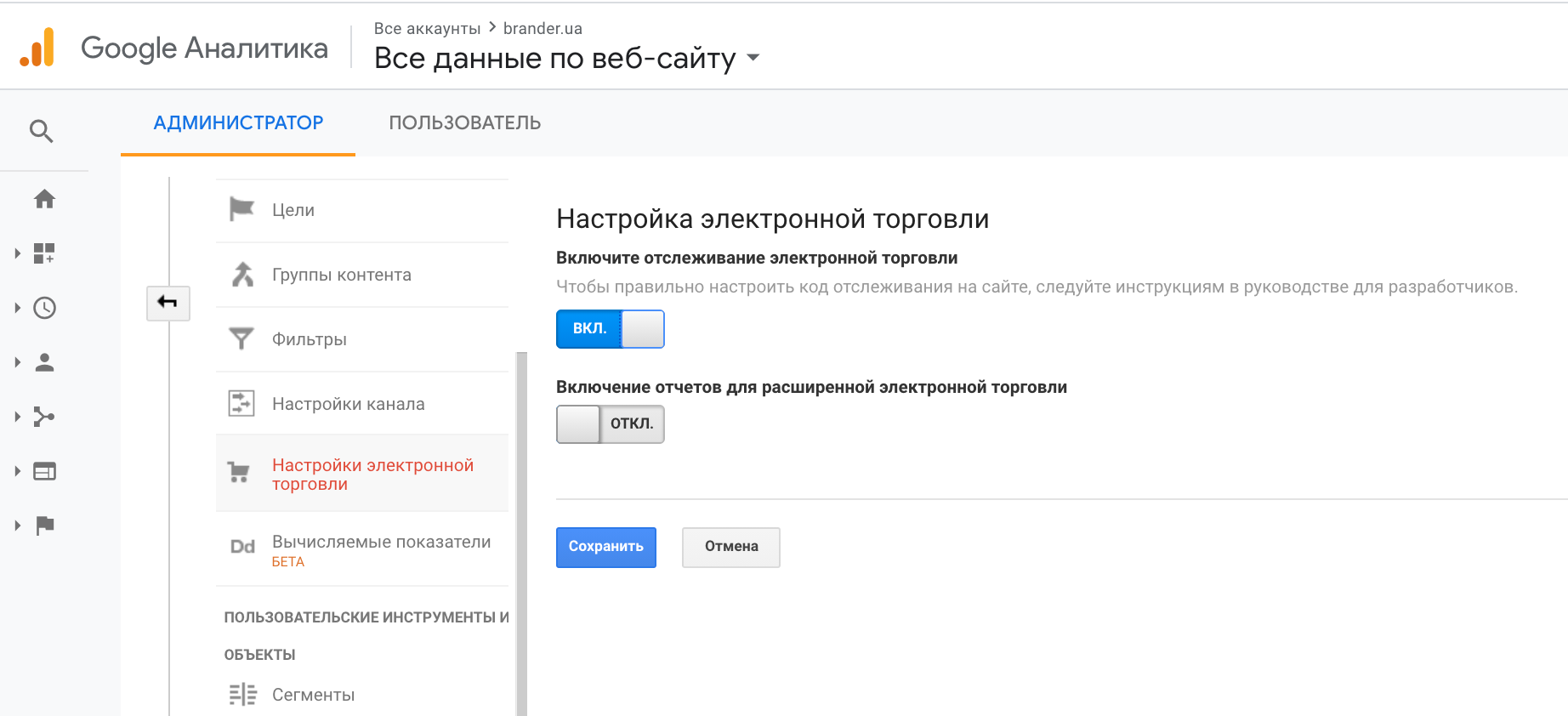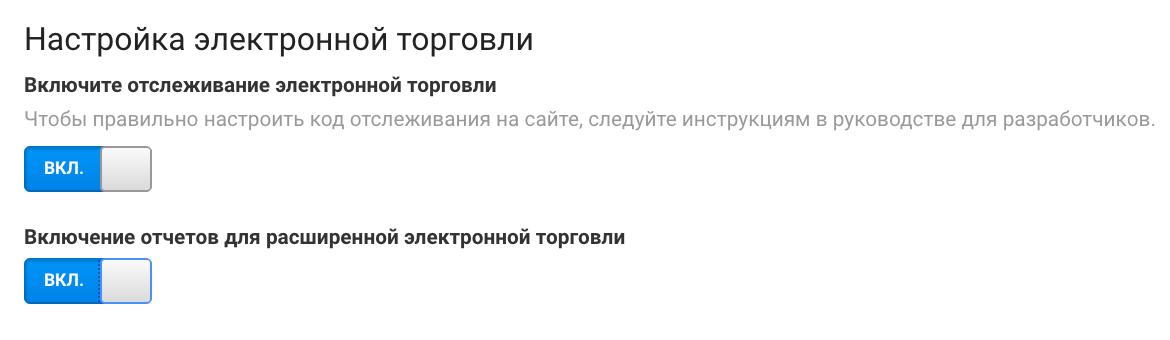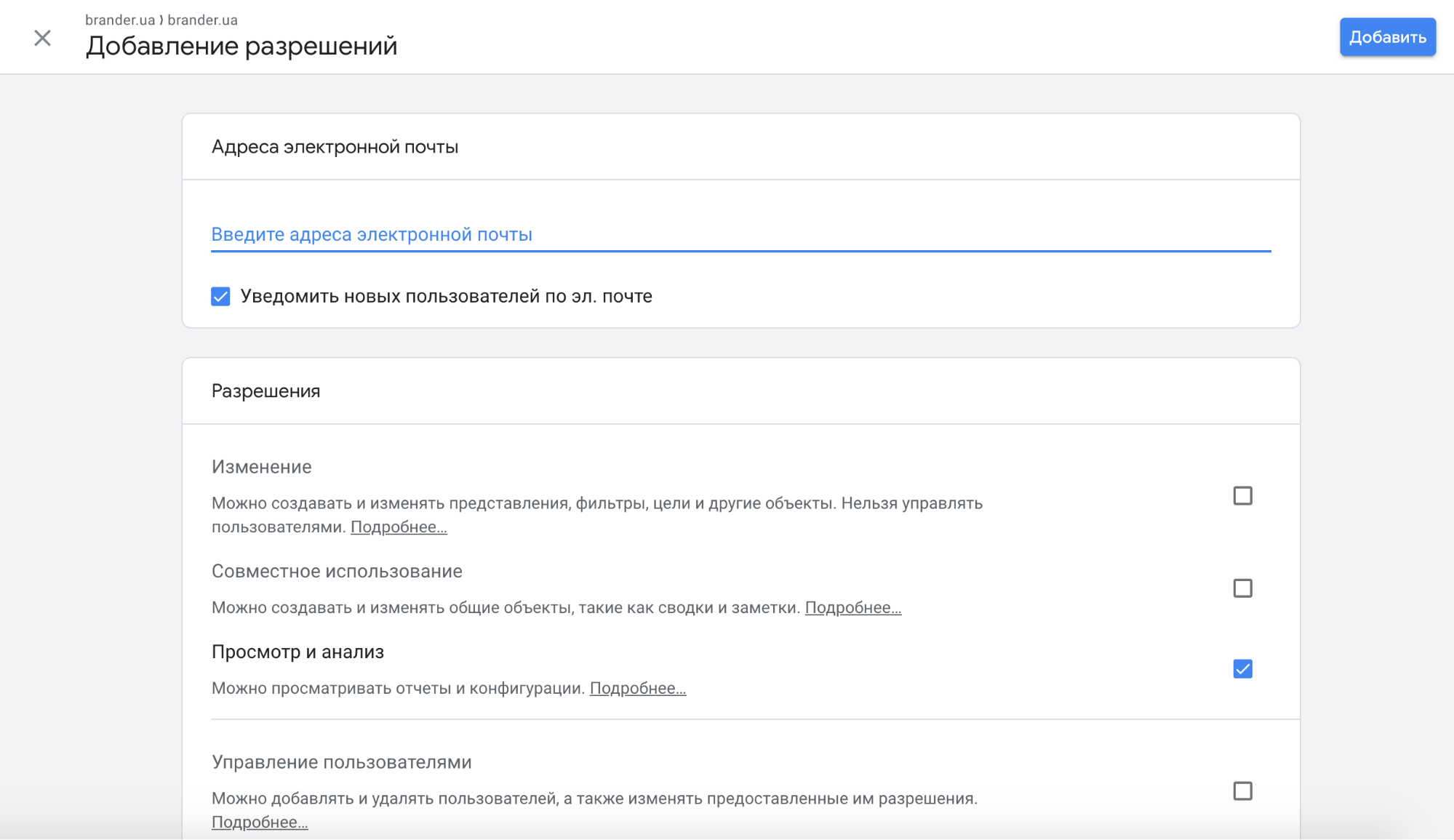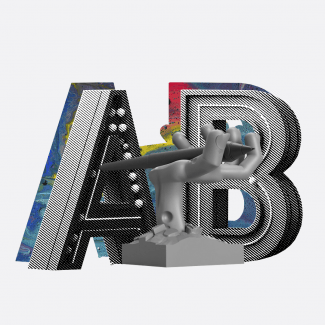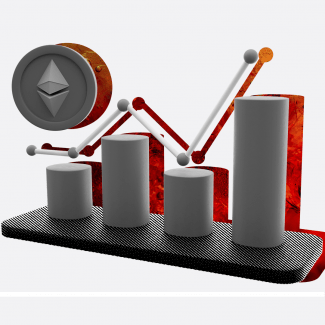Базове налаштування Google Analytics
Введення
Мета статті — пояснити, як налаштувати обліковий запис Google Analytics і розповісти про його основні функції. Це буде корисно і фахівцям-новачкам, і не-маркетологам, які самі налаштовують аналітику.
У довідці Google докладно описані етапи налаштування аккаунта Google Analytics. Ми навмисне опустимо деякі з них, щоб початківець-користувач не заплутався в нюансах і зміг провести базове налаштування самостійно.
- Як створити обліковий запис у Google Analytics.
- Як створити ресурс у Google Analytics і налаштувати його.
- Як створити уявлення.
- Видача доступів до аккаунту Google Analytics і керування користувачами.
1.Як створити акаунт у Google Analytics
Для початку роботи з Google Analytics потрібен обліковий запис Google. Якщо його немає, при першій авторизації вам запропонують це зробити. Після перейдіть за адресою https://analytics.google.com і залогіньтеся під потрібним обліковим записом. У вкладці "Адміністратор" (шестерня в нижньому лівому кутку) натисніть на кнопку "Створити обліковий запис".
Після цього з'явиться вікно:
Заповніть поле "Назва облікового запису", встановіть галочки навпроти функцій, які хочете використовувати, і натисніть "Далі":
У вікні виберіть "Веб" і натисніть "Далі". Зверніть увагу, що Google Analytics дає можливість аналізувати програми та комбінацію сайт + додаток. Це також дуже корисний функціонал, але пояснення його налаштування — матеріал для іншої статті.
Після цього заповніть інформацію про ресурс, вказавши потрібне серед пунктів:
- назва сайту та його URL,
- галузь,
- часовий пояс для звітності.
Більш докладно про те, як налаштувати ресурс — у пункті 2.
Натисніть на кнопку "Створити" — обліковий запис Google Analytics готовий. Він дозволяє створити або отримати доступ до 100 акаунтів.
2. Як створити ресурс у Google Analytics і налаштувати його
У новому акаунті автоматично створюються один ресурс і одне представлення. Додати додаткові ресурси можна, всього до одного аккаунту можна прив'язати до 50 ресурсів. Достатньо всього лише натиснути на кнопку "Створити ресурс" і заповнити дані.
Як встановити код відстеження
Код відстеження потрібен для збору даних, його ставлять на кожну сторінку сайту в розділ
якомога вище. Знаходиться він у вкладці Відстеження:Код відстеження встановлюють програмісти, але також можна зробити це за допомогою Google Tag Manager самостійно.
Як зібрати дані
Google Signals збирає дані про взаємодію і проводить ремаркетинг на декількох пристроях. Щоб розпочати користування, натисніть "Почати" та погодьтеся з умовами користування.
Як налаштувати сеанс
За замовчуванням сеанс триває півгодини, але після налаштування можна встановити значення від 1 хвилини до 4 годин. Час очікування кампанії за замовчуванням становить 6 місяців. Тут є тільки максимальне значення — 24 місяці.
Виключені переходи
За замовчуванням у Google Analytics налаштована функція включення нового сеансу при переході з одного домену на інший. Щоб новий сеанс не реєструвався, додайте домени в список виключених переходів.
Таке рішення допомагає зберегти цілісність даних, не спотворюючи дані про джерело конверсій, якщо, наприклад, у процесі відбувається перехід на сторонній домен онлайн-оплати. За замовчуванням обраний сайт додається у даний список, щоб уникнути переходів з піддоменів, якщо такі є.
Пов'язані акаунти Google Analytics і Google Ads
Завдяки встановленню зв'язку ви можете:
- стежити за тим, наскільки ефективні рекламні кампанії в Analytics;
- отримувати додаткову інформацію з багатоканальних послідовностей в інтерфейсі Analytics;
- переносити цілі і транзакції в Ads;
- переміщати дані з Analytics в Ads;
- використовувати списки ремаркетингу, створені в Analytics.
Щоб встановити зв'язок, у вкладці "Зв'язок з Google Рекламою" виберіть той ідентифікатор облікового запису Google Ads, який вам потрібен:
Назвіть групу пов'язаних акаунтів і виберіть представлення.
Зв'язок аккаунта Google Analytics і веб-служби Search Console
Зв'язок встановлюється у вкладці "Всі продукти" в пункті Search Console. Це дозволяє побачити запити, за якими на сайт прийшли користувачі. Що важливо: один ресурс працює з одним сайтом.
Створення аудиторій
До аудиторії відносяться ті користувачі, яких об'єднує один або кілька загальних критеріїв. У Google Analytics аудиторії створюються зі списку рекомендованих, через імпорт сегмента, або ви створюєте власну. Надалі вони використовуються у ремаркетингових кампаніях різних рекламних систем.
Дані про витрати
Якщо для маркетингових кампаній використовуються сторонні рекламні рішення, наприклад, Facebook або Яндекс.Директ, ви можете перенести дані про витрати. Це допомагає оцінити ефективність і рентабельність інвестицій.
3. Як створити представлення в Google Analytics
За замовчуванням можна створити тільки одне представлення, і це значення краще не міняти. Доступний максимум — 25 представлень на один ресурс. Якщо потрібно виключити дані з нього, використовуйте фільтри.
Налаштування валюти звітів
Валюта налаштовується у налаштуваннях уявлення.
Відстеження пошуку на сайті
Можливість пошуку на сайті дозволяє включити функцію відстеження за заданими параметрами, які використовуються в URL, і навіть уточнити категорії пошуку, якщо такі є на сайті.
Налаштування фільтрації роботів
Фільтрація роботів і "павуків" використовується для виключення реферального спаму, який генерується програмно, тобто Аналітика не збирає дані про тих людей, яких не було на сайті.
Налаштування цілей
Налаштування цілей відстежує цільові дії на сайті. Це може бути:
- заповнення форми зворотного зв'язку,
- перехід на сторінку контактів,
- копіювання електронної пошти,
- заповнення форми замовлення.
Є кілька типів цілей:
- цільова сторінка,
- сторінки/екрани за сеанс,
- подія,
- тривалість,
- розумна мета.
Варто виділити "розумну мету", оскільки це єдина мета, яка не потребує ручного налаштування і якій не можна привласнити цінність. Цінність виражена у грошовому еквіваленті.
Також варто виділити тип "подія", оскільки для його виконання необхідно провести додаткові налаштування на сайті. Подія складається з:
- категорії події,
- дії за подією,
- ярлика події,
- цінності події.
Щоб передати інформацію про подію, використовується:
- dataLayer,
- Google Tag Manager,
- відправка за замовчуванням (передача сторонніми сервісами).
Налаштування груп контенту
Налаштування групує контент, проводить аналіз агрегованих показників за створеними групами, що допомагає створити логічну структуру контенту сайту.
Налаштування фільтрів
Попри свою простоту, даний інструмент допоможе в обробці одержуваних або вже отриманих даних. Існують вбудовані і призначені для користувача фільтри. Найпростіший і найбільш часто використовуваний — вбудований фільтр виключення трафіку з IP-адреси.
Налаштування електронної торгівлі
Налаштування електронної торгівлі на сайті збирає дані про транзакції, доходи, середній чек, куплені товари і т.д. Є два види електронної торгівлі: стандартна і розширена. Розширена електронна торгівля збирає і обробляє більшу кількість даних, які доповнюють загальні відомості. Щоб почати збір даних, включіть відстеження електронної торгівлі в потрібному представленні. Але одним переміщенням повзунка не обійтися: передачу цієї інформації необхідно реалізувати програмно на сайті.
І включити звіти для розширеної електронної торгівлі, якщо вона налаштована.
4. Видача доступів до аккаунту Google Analytics і керування користувачами
У Google Analytics можна видавати права доступу на рівні облікового запису, ресурсу або представлення. Залежно від цілей того, кому видають доступ, існує кілька налаштувань, які дозволяють регламентувати дії користувача, так звані "дозволи". Є такі види дозволів:
- перегляд і аналіз,
- спільне використання,
- зміна,
- управління користувачами.
Щоб дати необхідний доступ користувачу, потрібні електронна пошта користувача і вибір потрібних дозволів.
Висновки
Правильно налаштована аналітика дозволяє:
- зрозуміти, як саме користувачі взаємодіють з вашим сайтом;
- приймати зважені рішення про ефективність маркетингових каналів;
- проводити оптимізаційні заходи щодо підвищення якості сайту та його зручності.
Інформація в даній статті не вичерпна, але її достатньо для базового налаштування Google Analytics. Від того, наскільки якісно проведено налаштування, залежить чистота і актуальність даних, що збираються. Керуйтеся даними пунктами і мінімізуйте помилки і похибки при зборі даних.